Cara Membuat Postingan Dengan Gambar Menggunakan Editor Bawaan Steemit
Sebelumnya untuk melihat cara melakukan posting tanpa gambar dengan bawaan editor steemit silakan lihat di :
Langkah-langkah mengupload gambar dengan menggunakan editor bawaan steemit
1. Kunjungi https://postimages.org/ kemudian pilih ukuran gambar yang diinginkan (kotak biru), kemudian klik pilih gambar (kotak merah). Nanti setelah itu akan otomatis masuk ke folder di komputer kita yang berisi gambar dan silakan pilih gambar yang akan diupload.
2. Setelah memilih gambar, lihat alamat langsung (kotak merah) dan silakan klik gambar yang saya tandai (lihat kotak biru) untuk menyalin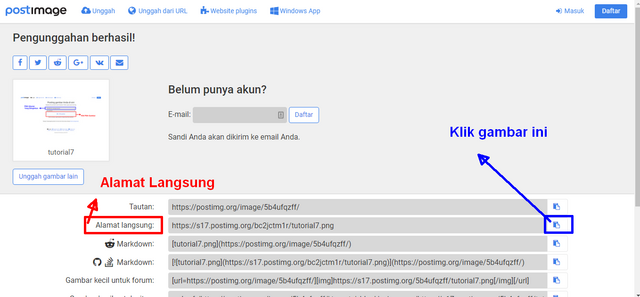
3. Kemudian kita kembali kepada halaman post di steemit untuk membuat postingan dan kemudian masuk ke mode editor. Lihat bagian atas menu editor pilih klik option image (lihat kotak merah), kemudian kita salin (paste) link tersebut pada kotak tersedia (lihat kotak biru) dan kemudian klik tanda centang (lihat kotak warna cokelat). Nah tunggu sebentar , dan nantinya akan muncul gambar yang kita upload. Jangan lupa kemudian isi tag dengan 5 kata dengan huruf kecil dan dipisahkan dengan spasi, kemudian klik post.
Demikian, kalau ada yang ditanyakan silakan tinggalkan komentar.
Catatan hasil postingan ini akan digunakan untuk pendidikan dan promosi steemit
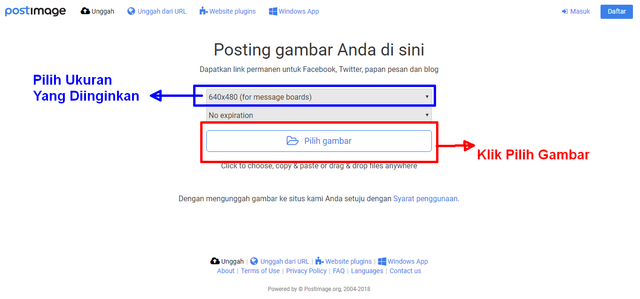
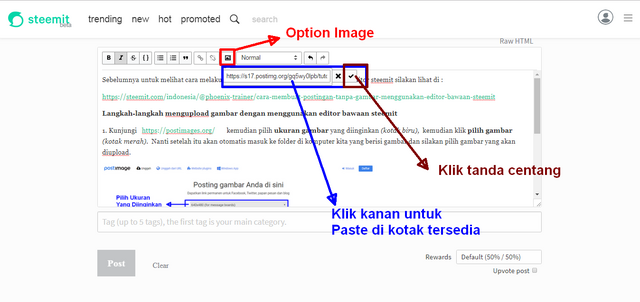
Terimakasih infonya.. ini sangat berguna..
makasih... :)
Aku kok blm faham juga ya haha
masuk dulu ke web post image... upload gambar yang inginkan, nah nanti kita dapat urlnya tinggal kita copy pastekan di bagian image editor...:)
Congratulations @phoenix-trainer! You have completed some achievement on Steemit and have been rewarded with new badge(s) :
Click on any badge to view your own Board of Honor on SteemitBoard.
For more information about SteemitBoard, click here
If you no longer want to receive notifications, reply to this comment with the word
STOPNice post 👌
Informasi yang sangat bermanfaat
Yeah...ini yg saya cari2, trims Bro.